用DOS命令设置ip地址及DNS[1]
全国DNS服务器地址列表
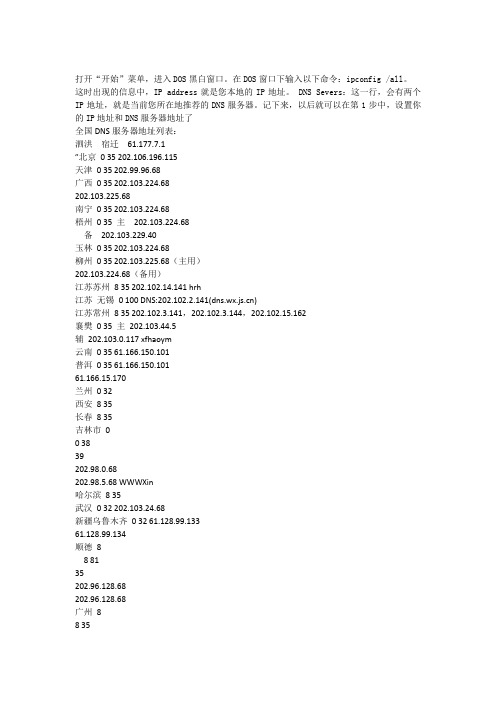
打开“开始”菜单,进入DOS黑白窗口。
在DOS窗口下输入以下命令:ipconfig /all。
这时出现的信息中,IP address就是您本地的IP地址。
DNS Severs:这一行,会有两个IP地址,就是当前您所在地推荐的DNS服务器。
记下来,以后就可以在第1步中,设置你的IP地址和DNS服务器地址了全国DNS服务器地址列表:泗洪宿迁61.177.7.1”北京0 35 202.106.196.115天津0 35 202.99.96.68广西0 35 202.103.224.68202.103.225.68南宁0 35 202.103.224.68梧州0 35 主202.103.224.68备202.103.229.40玉林0 35 202.103.224.68柳州0 35 202.103.225.68(主用)202.103.224.68(备用)江苏苏州8 35 202.102.14.141 hrh江苏无锡0 100 DNS:202.102.2.141()江苏常州8 35 202.102.3.141,202.102.3.144,202.102.15.162襄樊0 35 主202.103.44.5辅202.103.0.117 xfhaoym云南0 35 61.166.150.101普洱0 35 61.166.150.10161.166.15.170兰州0 32西安8 35长春8 35吉林市00 3839202.98.0.68202.98.5.68 WWWXin哈尔滨8 35武汉0 32 202.103.24.68新疆乌鲁木齐0 32 61.128.99.13361.128.99.134顺德88 8135202.96.128.68202.96.128.68广州88 3532 主202.96.128.68辅202.96.128.110花都、从化8 35 主202.96.128.68202.96.128.110白云区、海珠区0 35 61.144.56.101202.96.128.68中山8 35 202.96.128.68深圳8 35 202.96.134.133202.96.128.68增城8 35 61.144.56.100佛山高明区0 100 202.96.128.68南海市盐步镇压0 100 主202.96.128.68. 202.96.134.133 河源8 81 202.96.128.143202.96.128.43惠东0 100东莞835100 202。
DNS是什么意思?怎么设置?

DNS是什么意思?怎么设置?DNS是什么意思?怎么设置?DNS是什么意思?有什么用呢?专业的说DNS就是域名系统(Domain Name System)的简称,也就是IT人士常说的域名解析系统。
主要是让用户在互联网上通过域名找到域名对应的IP地址,因为IP地址都是一串数字(例如:192.168.0.1)不方便记忆,便诞生了域名,将域名和IP地址捆绑在一起,人们在访问域名的同时就等于访问了该域名对应的IP地址了。
那么DNS该怎么设置呢?举一个简单的例子,域名相当于门牌号,而IP地址相当于具体的地理位置。
就像景安网络所在的位置用IP地址来说就是郑州市花园路144号,域名就是信息大厦,很显然信息大厦更方便人们记忆,在交谈中也是说信息大厦而不是说花园路144号。
大家都知道,我们在上网的时候都是输入:这样的域名访问网站的。
其实我们访问的就是和域名绑定在一起的.那个IP 上的内容,DNS域名解析系统就是用来捆绑IP地址和域名从而方便人们记忆和访问的。
DNS怎么设置?设置方法如下:一、设置本机的IP地址在“控制面板→网络连接→本地连接→右键属性→Internet协议(TCP/IP)→属性→使用下面的IP地址”,win7dns设置xp dns设置1、若本机IP地址已经设置好,则“IP地址”一栏中的内容即为本机IP地址。
2、若本机IP地址尚未设置好,则在“IP地址”一栏填入“192.168.4.95”;“子网掩码”一栏填入“255.255.255.0”;“默认网关”和“首选DNS服务器”均填入本机的IP地址,即“192.168.4.95”。
二、建立DNS记录1、打开DNS管理器,选择“开始→程序→管理工具→DNS”。
2、为域名“”建立相关的DNS记录。
选择“正向搜索区域→右键→新建→区域”,输入“com”;选择“com→右键→新建→域”,输入“zzidc”;选择“zzidc→右键→新建→主机”,“名称”一栏保持为空,“IP地址”一栏输入“192.168.4.95”;最后选择“添加主机”,遇有提示,一律选择默认值。
DOS常用网络命令大全
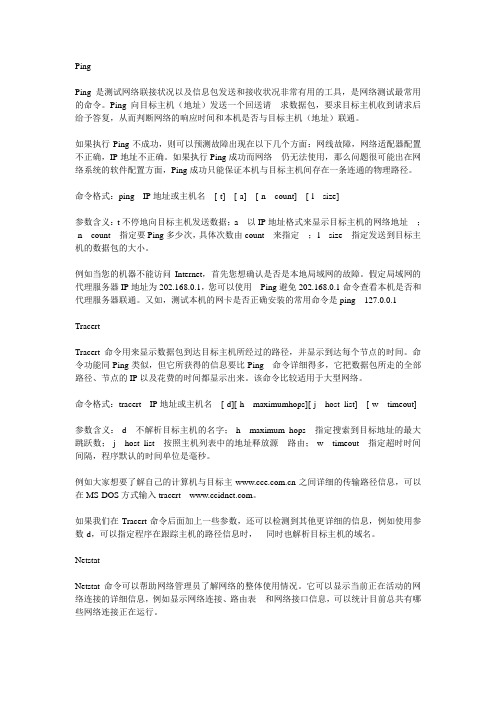
PingPing是测试网络联接状况以及信息包发送和接收状况非常有用的工具,是网络测试最常用的命令。
Ping向目标主机(地址)发送一个回送请求数据包,要求目标主机收到请求后给予答复,从而判断网络的响应时间和本机是否与目标主机(地址)联通。
如果执行Ping不成功,则可以预测故障出现在以下几个方面:网线故障,网络适配器配置不正确,IP地址不正确。
如果执行Ping成功而网络仍无法使用,那么问题很可能出在网络系统的软件配置方面,Ping成功只能保证本机与目标主机间存在一条连通的物理路径。
命令格式:ping IP地址或主机名[-t][-a][-n count][-l size]参数含义:-t不停地向目标主机发送数据;-a以IP地址格式来显示目标主机的网络地址;-n count指定要Ping多少次,具体次数由count来指定;-l size指定发送到目标主机的数据包的大小。
例如当您的机器不能访问Internet,首先您想确认是否是本地局域网的故障。
假定局域网的代理服务器IP地址为202.168.0.1,您可以使用Ping避免202.168.0.1命令查看本机是否和代理服务器联通。
又如,测试本机的网卡是否正确安装的常用命令是ping127.0.0.1TracertTracert命令用来显示数据包到达目标主机所经过的路径,并显示到达每个节点的时间。
命令功能同Ping类似,但它所获得的信息要比Ping命令详细得多,它把数据包所走的全部路径、节点的IP以及花费的时间都显示出来。
该命令比较适用于大型网络。
命令格式:tracert IP地址或主机名[-d][-h maximumhops][-j host_list][-w timeout]参数含义:-d不解析目标主机的名字;-h maximum_hops指定搜索到目标地址的最大跳跃数;-j host_list按照主机列表中的地址释放源路由;-w timeout指定超时时间间隔,程序默认的时间单位是毫秒。
计算机DOS命令 Ipconfig 使用方法详细介绍解释教程
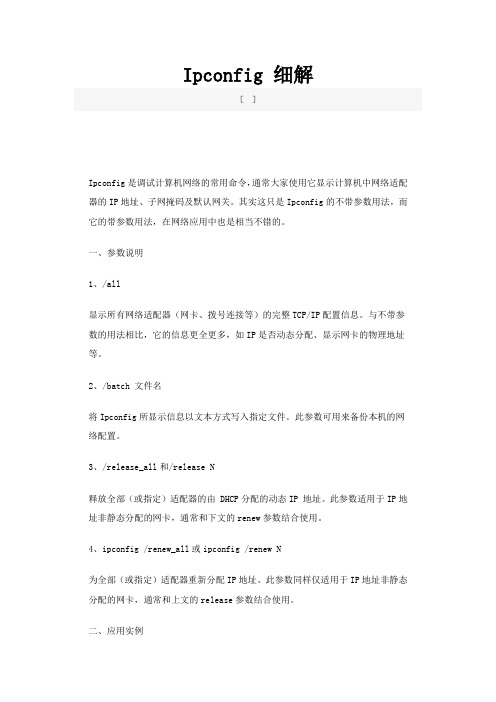
Ipconfig 细解
Ipconfig是调试计算机网络的常用命令,通常大家使用它显示计算机中网络适配器的IP地址、子网掩码及默认网关。
其实这只是Ipconfig的不带参数用法,而它的带参数用法,在网络应用中也是相当不错的。
一、参数说明
1、/all
显示所有网络适配器(网卡、拨号连接等)的完整TCP/IP配置信息。
与不带参数的用法相比,它的信息更全更多,如IP是否动态分配、显示网卡的物理地址等。
2、/batch 文件名
将Ipconfig所显示信息以文本方式写入指定文件。
此参数可用来备份本机的网络配置。
3、/release_all和/release N
释放全部(或指定)适配器的由 DHCP分配的动态IP 地址。
此参数适用于IP地址非静态分配的网卡,通常和下文的renew参数结合使用。
4、ipconfig /renew_all或ipconfig /renew N
为全部(或指定)适配器重新分配IP地址。
此参数同样仅适用于IP地址非静态分配的网卡,通常和上文的release参数结合使用。
二、应用实例
1、备份网络设置
ipconfig /batch bak-netcfg
说明:将有关网络配置的信息备份到文件bak-netcfg中。
2、为网卡动态分配新地址
ipconfig /release 1
说明:去除网卡(适配器1)的动态IP地址。
ipconfig /renew 1
说明:为网卡重新动态分配IP地址。
如果你的网络连通发生故障,凑巧网卡的IP地址是自动分配的,就可以使用实例2的方法了。
dos命令大全及用法

dos命令大全及用法DOS命令大全及用法。
DOS(Disk Operating System)是早期个人计算机上广泛使用的操作系统,它的命令行界面为用户提供了丰富的操作命令,可以进行文件管理、系统配置、网络设置等多种操作。
在本文中,我们将介绍DOS命令的大全及用法,帮助大家更好地了解和使用DOS命令。
1. 目录操作命令。
dir,列出当前目录下的文件和子目录。
cd,切换当前目录。
md,创建新的目录。
rd,删除指定的目录。
2. 文件操作命令。
copy,复制文件。
del,删除文件。
type,查看文件内容。
ren,重命名文件。
3. 磁盘操作命令。
format,格式化磁盘。
chkdsk,检查磁盘错误。
diskcopy,复制磁盘内容。
label,为磁盘添加标签。
4. 网络操作命令。
ping,测试网络连接。
ipconfig,显示网络配置信息。
net,管理网络连接。
tracert,跟踪网络数据包的路径。
5. 系统配置命令。
config,显示或设置系统配置。
sys,将系统文件从一个地方复制到另一个地方。
mem,显示内存使用情况。
mode,配置系统设备。
6. 批处理命令。
echo,显示消息或开关命令回显。
goto,将批处理的执行转移到另一行。
if,执行条件处理。
call,调用另一个批处理程序。
7. 其他常用命令。
tree,以图形方式显示目录结构。
find,在文件中搜索字符串。
sort,对文本文件进行排序。
xcopy,复制文件和目录树。
以上是部分常用的DOS命令及其用法,通过学习和掌握这些命令,你可以更加高效地进行文件管理、系统配置和网络操作。
当然,DOS命令还有很多其他功能和用法,需要大家在实际操作中不断学习和探索。
总结。
DOS命令作为早期个人计算机操作系统的重要组成部分,具有丰富的功能和灵活的操作方式。
通过本文的介绍,相信大家对DOS命令有了更深入的了解,希望大家能够在实际应用中灵活运用这些命令,提高工作效率和操作技能。
刷新dns命令的方法
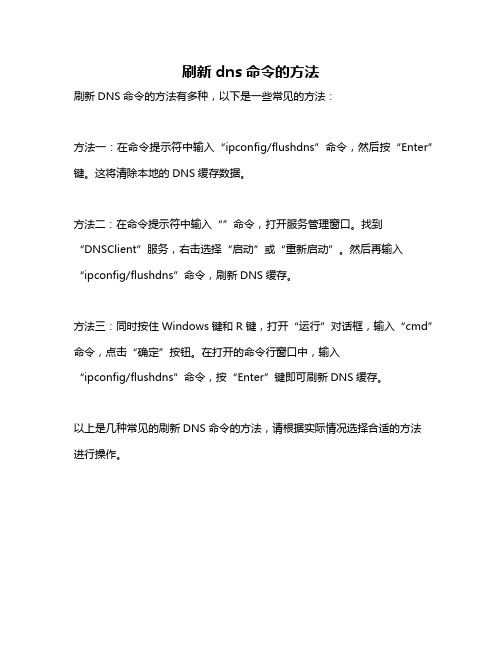
刷新dns命令的方法
刷新DNS命令的方法有多种,以下是一些常见的方法:
方法一:在命令提示符中输入“ipconfig/flushdns”命令,然后按“Enter”键。
这将清除本地的DNS缓存数据。
方法二:在命令提示符中输入“”命令,打开服务管理窗口。
找到“DNSClient”服务,右击选择“启动”或“重新启动”。
然后再输入“ipconfig/flushdns”命令,刷新DNS缓存。
方法三:同时按住Windows键和R键,打开“运行”对话框,输入“cmd”命令,点击“确定”按钮。
在打开的命令行窗口中,输入
“ipconfig/flushdns”命令,按“Enter”键即可刷新DNS缓存。
以上是几种常见的刷新DNS命令的方法,请根据实际情况选择合适的方法
进行操作。
如何在cmd里用命令行修改ip地址

一.添加IP 地址及默认网关(是添加,要重设或更新原来IP的请看第三点)netsh interface ip add address用法: add address [name=]<string> [[addr=]IP address [ mask=]IP subnet mask][[gateway=]IP address [gwmetric=]integer]参数:name - IP 接口名称。
addr - 要添加到此接口的IP 地址。
mask - 指定IP 地址的IP 子网掩码。
gateway - 指定IP 地址的默认网关。
gwmetric - 默认网关的跃点数。
注释: 向一个用静态IP 地址配置的接口添加IP 地址和默认网关。
示例:add address "Local Area Connection" 10.0.0.2 255.0.0.0add address "Local Area Connection" gateway=10.0.0.3 gwmetric=2第一个命令向本地连接接口添加一个静态IP 地址10.0.0.2 ,子网掩码为255.0.0.0 。
第二个命令向网关跃点数为 2 的接口添加IP 地址10.0.0.3 作为第二个默认网关。
我的实例:(1)netsh interface ip add address "LocalConnection" 172.20.0.49 255.255.252.0此命令设置LocalConnection 的IP 为172.20.0.49, 子网掩码为255.255.252.0(2)C:\>netsh interface ip add address "LocalConnection" gateway=172.20.0.254 gwmetric=1此命令设置Localconnection 的默认网关为172.20.0.254, 默认网关的跃点数为 1二、添加DNSnetsh interface ip add dns ?用法: add dns [name=]<string> [addr=]<IP address> [[i ndex=]integer]参数:标记数值name - 添加DNS 服务器的接口的名称。
如何使用Windows CMD命令进行网络设置与配置

如何使用Windows CMD命令进行网络设置与配置在现代科技发展的时代,网络已经成为我们生活中不可或缺的一部分。
无论是在家中还是在办公室,我们都需要连接到互联网来获取信息、进行沟通和完成工作。
而在Windows操作系统中,CMD命令是一种强大的工具,可以帮助我们进行网络设置和配置。
本文将介绍如何使用Windows CMD命令来进行网络设置与配置。
首先,我们需要打开CMD命令行界面。
在Windows操作系统中,可以通过按下Win+R组合键,然后输入“cmd”并按下回车键来打开CMD命令行界面。
接下来,我们可以开始进行网络设置和配置。
一、IP地址的设置与配置IP地址是网络中的一个重要组成部分,它用于标识设备在网络中的位置。
在CMD命令行界面中,我们可以使用一些命令来设置和配置IP地址。
1. 查看当前IP地址:在CMD命令行界面中,输入“ipconfig”命令并按下回车键,系统将显示当前计算机的IP地址、子网掩码、默认网关等信息。
2. 设置静态IP地址:如果你需要手动设置IP地址,可以使用“netsh”命令。
例如,输入“netsh interface ipv4 set address name="以太网" static 192.168.1.100255.255.255.0 192.168.1.1”命令来设置静态IP地址为192.168.1.100,子网掩码为255.255.255.0,默认网关为192.168.1.1。
3. 刷新IP地址:如果你在网络切换或者网络连接出现问题时,可以使用“ipconfig /renew”命令来刷新IP地址。
二、DNS服务器的设置与配置DNS服务器用于将域名转换为对应的IP地址,使得我们可以通过域名来访问网站和服务。
在CMD命令行界面中,我们可以使用一些命令来设置和配置DNS 服务器。
1. 查看当前DNS服务器:在CMD命令行界面中,输入“ipconfig /all”命令并按下回车键,系统将显示当前计算机的DNS服务器地址。
- 1、下载文档前请自行甄别文档内容的完整性,平台不提供额外的编辑、内容补充、找答案等附加服务。
- 2、"仅部分预览"的文档,不可在线预览部分如存在完整性等问题,可反馈申请退款(可完整预览的文档不适用该条件!)。
- 3、如文档侵犯您的权益,请联系客服反馈,我们会尽快为您处理(人工客服工作时间:9:00-18:30)。
用DOS命令设置ip地址及DNS
微软的Windows家族从Windows NT开始跨入了网络**作系统的市场,到现在的Windows 2000可以说网络功能在逐渐的完善,在这个成长过程中Windows融入了很多其他网络**作系统的功能,可以说是借鉴而来的,逐渐形成了一套功能完善的网络**作系统,这也是令SUN等各大公司所感觉到不服的原因,觉得不是微软完全自给研发的东西。
不过Windows2000的功能确实是很强大的,它几乎可以象Unix和Linux一样在命令行下做很多的工作。
下面我们看一下Windows上一个可以在命令行下更改ip地址的命令,看过这个命令后大家可能会觉得这个命令很象Unix和Linux的命令,更象Cisco的路由器命令。
下面是我在计算机上实际**作的回显,我会加上一些注释:
C:>ipconfig (首先用ipconfig这个命令看一下更改之前的ip地址)
Windows 2000 IP Configuration
Ethernet adapter 本地连接:
Connection-specific DNS Suffix . :
IP Address. . . . . . . . . . . . : 192.168.0.250 (本地连接更改之前的ip)
Subnet Mask . . . . . . . . . . . : 255.255.255.0
Default Gateway . . . . . . . . . : 192.168.0.1
PPP adapter 拨号连接:
Connection-specific DNS Suffix . :
IP Address. . . . . . . . . . . . : 211.149.128.147
Subnet Mask . . . . . . . . . . . : 255.255.255.255
Default Gateway . . . . . . . . . : 211.149.128.147
C:>netsh (然后执行netsh这个命令)
netsh>interface (netsh命令的子命令)
interface>ip (interface命令的子命令)
interface ip>set (interface ip命令的子命令)
下列指令有效:
此上下文中的命令:
set address - 设置指定的接口的 IP 地址或默认网关。
set dns - 设置 DNS 服务器模式和地址。
set wins - 设置 WINS 服务器模式和地址。
interface ip>set address "本地连接" static 192.168.0.2 255.255.255.0 192.168.0.1 (设置ip地址)
netsh interface ipv4>set dnsserver "本地连接 4" static 202.96.128.166 primary (设置DNS vista系统)
确定。
(注释:上面一段象不象Cisco的命令。
)
interface ip>exit
C:>ipconfig (更改后再用ipconfig命令看一下ip地址,确认一下是否更改成功)
Windows 2000 IP Configuration
Ethernet adapter 本地连接:
Connection-specific DNS Suffix . :
IP Address. . . . . . . . . . . . : 192.168.0.2 (更改后的ip说明成功了)
Subnet Mask . . . . . . . . . . . : 255.255.255.0
Default Gateway . . . . . . . . . : 192.168.0.1
PPP adapter 拨号连接:
Connection-specific DNS Suffix . :
IP Address. . . . . . . . . . . . : 211.149.128.147
Subnet Mask . . . . . . . . . . . : 255.255.255.255
Default Gateway . . . . . . . . . : 211.149.128.147
C:>
netsh这个命令还有好多强大的功能如下:C:>netsh
netsh>?
下列指令有效:
此上下文中的命令:
.. - 移到上一层上下文级。
? - 显示命令列表。
aaaa - 更改到 `aaaa' 上下文。
abort - 丢弃在脱机模式下所做的更改。
add - 将一个配置项添加到项目列表中。
alias - 添加一个别名
bye - 退出程序。
commit - 提交在脱机模式中所做的更改。
delete - 在项目列表上删除一个配置项目。
dhcp - 更改到 `dhcp' 上下文。
dump - 显示一个配置脚本。
exec - 运行一个脚本文件。
exit - 退出程序。
help - 显示命令列表。
interface - 更改到 `interface' 上下文。
offline - 将当前模式设置成脱机。
online - 将当前模式设置成联机。
popd - 从堆栈上打开一个上下文。
pushd - 将当前上下文放推入堆栈。
quit - 退出程序。
ras - 更改到 `ras' 上下文。
routing - 更改到 `routing' 上下文。
set - 更新配置设置。
show - 显示信息
unalias - 删除一个别名。
wins - 更改到 `wins' 上下文。
下列的子上下文可用:
routing interface ras dhcp wins aaaa。
